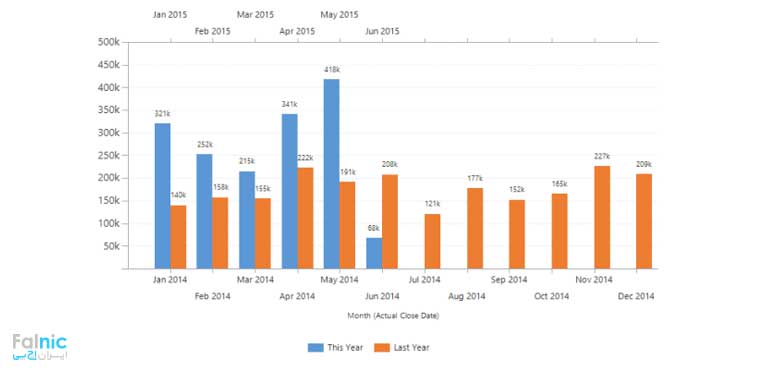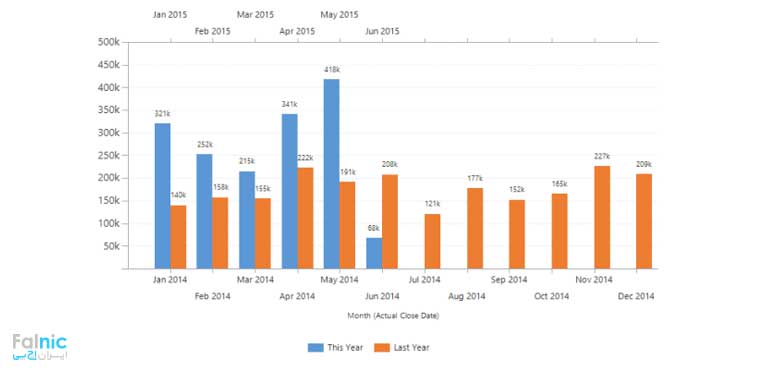
نمودار، نمای گرافیکی از اطلاعات چندین رکورد از یک موجودیت هستند. نمودارها با نماهای ایجاد شده یکی و نتیجهی جستجو هستند. زمانی که جستجوی اطلاعات در CRM بروزرسانی میشود نمودارهای مرتبط نیز به طور خودکار بروزرسانی میشود. اگر سوالی در مورد قابلیتهای کاربردی سی آر ام برای شما به وجود آمده است میتوانید در قسمت ارسال نظرات آن را از کارشناسان توسعه شبکه آداکبپرسید. کارشناسان ما آماده راهنمایی شما برای خرید crm مایکروسافت یا استفاده از آن هستند.
نمودارها برای همه ی viewها قابل دسترس هستند. دو نوع نمودار در CRM وجود دارد: نمودار سیستمی و نمودار شخصی
- نمودار سیستمی: کاربر میتواند این نمودار را ایجاد کند البته با توجه به دسترسیهایی که مدیر سیستم و یا سفارشی سازی کنندهی سیستم به کاربر میدهد. این نوع نمودارها بصورت پیش فرض برای همهی کاربران قایل مشاهده است.
- نمودار شخصی: این نمودارها را فقط کاربر ایجاد کننده میتواند مشاهده کند البته اگر به اشتراک گذاشته شود تعداد نفرات شریک شده هم میتوانند آن را ببینند.
برای دسترسی به نمودارها به مثال زیر توجه کنید:
ابتدا به موجودیت Account رفته و یکی از نماهای موجود را انتخاب کنید، که در این مثال نمای Active Accounts انتخاب شده است.
بعضی از رکوردها تنظیمات نموداری از قبل تعیین شده دارند، مانند:
– سرنخ های تجاری
– فرصت تجاری
– مشتری
– فعالیت
– پرونده
– سفارش
– اهداف
– بازاریابی
مشاوره و خرید تجهیزات
شبکه ، سرور، اکتیو، پسیو
شرکت
توسعه شبکه آداک با بیش از 20 سال تجربه و سابقه فعالیت در زمینه فروش تجهیزات شبکه (اکتیو و پسیو)، سرورهای HPE و ملزومات ماشینهای اداری آماده مشاوره ، طراحی و خدمات مربوط به دیتاسنترها ، عرضه رک های دیجیتالی هوشمند مخصوص اتاق سرور، و خدمات کابل کشی طبق استاندارد BICSI و ، TIAتوسط تکنسین ها و مهندسین مجرب و با پشتوانه فنی بیش از ده ها قرارداد پشتیبانی نرم افزاری و سخت افزاری سازمانها، شرکت ها و کارخانجات صنعتی ایران، شما را تا مقصد پروژه همراهی خواهیم کرد. قبل از خرید با کارشناسان آداک در تماس باشید. شماره تماس 021-91303098 ده خط .
برخی از مطالب مرتبط:
ویژگیهای فیلد Customer در CRM و نحوهی ایجاد آن
آموزش نحوه ارسال و دریافت فکس با کامپیوتر
چقدر با نحوه استفاده از ال ام اس آشنا هستید؟
نحوه تنظیم ایمیل در اوت لوک ۲۰۱۹
ماژول های ارتباطی پیامک و نمابر در CRM
سفارشی سازی نمودارهای سیستمی:
برای این نوع سفارشی سازی ابتدا به مسیر زیر بروید:
Customizations customize the systemEntitiescharts
روی chart کلیک کنید و نموداری که قصد دارید سفارشی سازی کنید را انتخاب و یا اگر نمودار جدید میخواهید ایجاد کنید روی NEW کلیک کنید.
در اینجا شما میتوانید نمایی را که میخواهید در نمودار به کار ببرید را انتخاب کنید.
فیلدهایی که قصد دارید در محورهای دسته بندی و سری مشخص شوند را انتخاب کنید. محورهای سری فقط فیلدهای عددی را نشان میدهند درحالیکه محورهای دسته بندی فیلدهای عددی و غیرعددی را نشان میدهند. نمودارها میتوانند به راحتی import و export شوند.
سفارشی سازی نمودارهای شخصی:
روی علامت “+” کلیک کنید تا نمودار جدید ایجاد شود.
نمودار را با مشخصاتی که در نظر دارید ایجاد و ذخیره کنید. حال برای این view نمودار شخصی قابل دسترس خواهد بود.
منبع
مشاوره و خرید تجهیزات
شبکه ، سرور، اکتیو، پسیو
شرکت
توسعه شبکه آداک با بیش از 20 سال تجربه و سابقه فعالیت در زمینه فروش تجهیزات شبکه (اکتیو و پسیو)، سرورهای HPE و ملزومات ماشینهای اداری آماده مشاوره ، طراحی و خدمات مربوط به دیتاسنترها ، عرضه رک های دیجیتالی هوشمند مخصوص اتاق سرور، و خدمات کابل کشی طبق استاندارد BICSI و ، TIAتوسط تکنسین ها و مهندسین مجرب و با پشتوانه فنی بیش از ده ها قرارداد پشتیبانی نرم افزاری و سخت افزاری سازمانها، شرکت ها و کارخانجات صنعتی ایران، شما را تا مقصد پروژه همراهی خواهیم کرد. قبل از خرید با کارشناسان آداک در تماس باشید. شماره تماس 021-91303098 ده خط .